win7开启虚拟化步骤 win7怎么打开虚拟化
更新时间:2023-12-09 14:07:24作者:jkai
在win7操作系统中,虚拟化技术是一种重要的功能,它可以让一个CPU工作起来就像多个CPU并行运行。这对于运行虚拟机和某些需要虚拟化技术的应用程序非常重要,但是我们许多小伙伴都不知道win7怎么打开虚拟化,下面小编就教大家win7开启虚拟化步骤,快来一起看看吧,希望对你有帮助。
具体方法:
方法一:1、进入BIOS设置后,切换到“Configuration”选项。将光标移动到“Intel Virtual Technology”并按下回车,如果没有找到VT选项或不可更改,说明不支持VT技术。
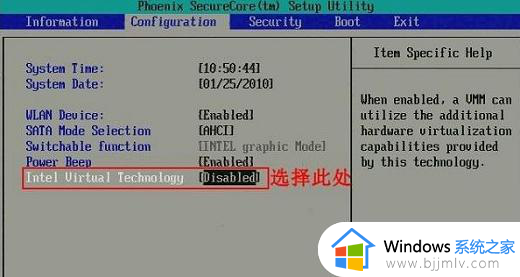
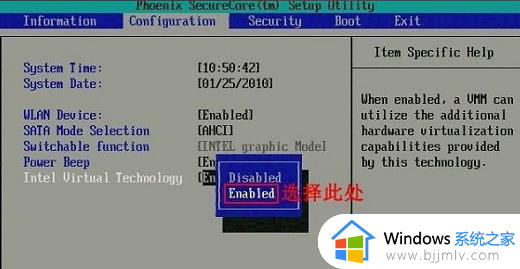
3、此时该选项将变为Enabled,按F10热键保存并退出即可开启VT功能。
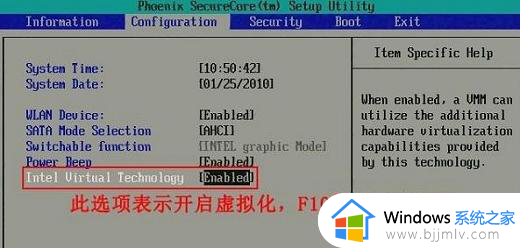
方法二:1、进入bios设置后,切换到“Advanced”选项,选择“CPU Setup”并按下回车键。
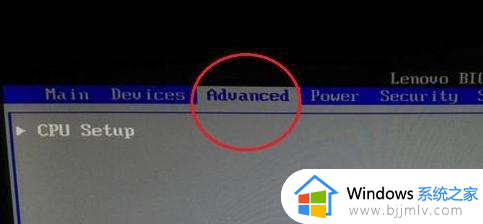
2、然后移动到“Intel(R)Virtualization Technology”,按下回车,设置为“Enabled”,然后按下F10进行保存即可。
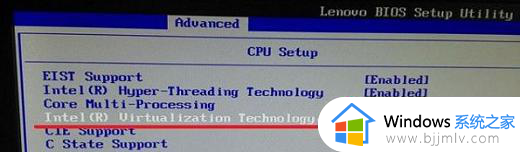
以上全部内容就是小编带给大家的win7开启虚拟化步骤详细内容分享啦,有需要的小伙伴就快点跟着小编一起来看看吧,希望能够对你有帮助。
win7开启虚拟化步骤 win7怎么打开虚拟化相关教程
- win7电脑如何开启vt虚拟化 win7怎么打开vt虚拟化技术
- win7怎么开vt虚拟化 win7怎样打开电脑vt虚拟化
- win7怎么查看电脑虚拟化开启了没 win7怎么看是否开启虚拟化
- win7添加虚拟打印机pdf步骤 win7电脑如何添加虚拟打印机pdf
- win7自带虚拟机怎么打开 win7如何打开自带的虚拟机
- win7设置虚拟内存详细步骤 win7如何设置虚拟内存更流畅
- 虚拟键盘怎么禁用win7 win7虚拟键盘的禁用步骤
- win7系统虚拟键盘在哪打开 win7虚拟键盘怎么调出来
- win7自带的虚拟机在哪 windows7的虚拟机怎么样打开
- win7电脑如何添加pdf虚拟打印机 win7怎么安装pdf虚拟打印机
- win7系统如何设置开机问候语 win7电脑怎么设置开机问候语
- windows 7怎么升级为windows 11 win7如何升级到windows11系统
- 惠普电脑win10改win7 bios设置方法 hp电脑win10改win7怎么设置bios
- 惠普打印机win7驱动安装教程 win7惠普打印机驱动怎么安装
- 华为手机投屏到电脑win7的方法 华为手机怎么投屏到win7系统电脑上
- win7如何设置每天定时关机 win7设置每天定时关机命令方法
win7系统教程推荐
- 1 windows 7怎么升级为windows 11 win7如何升级到windows11系统
- 2 华为手机投屏到电脑win7的方法 华为手机怎么投屏到win7系统电脑上
- 3 win7如何更改文件类型 win7怎样更改文件类型
- 4 红色警戒win7黑屏怎么解决 win7红警进去黑屏的解决办法
- 5 win7如何查看剪贴板全部记录 win7怎么看剪贴板历史记录
- 6 win7开机蓝屏0x0000005a怎么办 win7蓝屏0x000000a5的解决方法
- 7 win7 msvcr110.dll丢失的解决方法 win7 msvcr110.dll丢失怎样修复
- 8 0x000003e3解决共享打印机win7的步骤 win7打印机共享错误0x000003e如何解决
- 9 win7没网如何安装网卡驱动 win7没有网络怎么安装网卡驱动
- 10 电脑怎么设置自动保存文件win7 win7电脑设置自动保存文档的方法
win7系统推荐
- 1 雨林木风ghost win7 64位优化稳定版下载v2024.07
- 2 惠普笔记本ghost win7 64位最新纯净版下载v2024.07
- 3 深度技术ghost win7 32位稳定精简版下载v2024.07
- 4 深度技术ghost win7 64位装机纯净版下载v2024.07
- 5 电脑公司ghost win7 64位中文专业版下载v2024.07
- 6 大地系统ghost win7 32位全新快速安装版下载v2024.07
- 7 电脑公司ghost win7 64位全新旗舰版下载v2024.07
- 8 雨林木风ghost win7 64位官网专业版下载v2024.06
- 9 深度技术ghost win7 32位万能纯净版下载v2024.06
- 10 联想笔记本ghost win7 32位永久免激活版下载v2024.06